Hur man använder ett tangentbord och en mus med din iPhone
Bärbara datorer och surfplattor konvergerar tydligt i snabb takt. Bärbara datorer blir tunnare och lättare, med pekskärmar som blir allt vanligare. Apples iPad-surfplattor, å andra sidan, håller på att bli seriösa konkurrenter(serious competitors) till både bärbara Windows-datorer och MacBooks . Apple packar inte bara in hårdvara i PC-klass(PC-class) , utan iPadOS förde också med sig en mängd funktioner som syftar till att göra iPad till ett seriöst arbetsverktyg.
Faktum är att hela iOS-familjen av enheter är fullspäckad med seriösa användbarhetsfunktioner. Inte minst är det möjligheten att använda tangentbord och mus till din iPhone.

Viktigt: Uppgradera till iOS 13.4(Important: Upgrade To iOS 13.4)
iOS 13.4 är en viktig milstolpe när det gäller att använda möss med en iOS-enhet. Med den här versionen av Apples(Apple) mobiloperativsystem har Apple officiellt skapat ett moget musinmatningssystem för iPads. Ja, i skrivande stund kommer endast iPads officiellt att fungera med styrplattor och möss.
iPhones fungerar fortfarande med Bluetooth- möss, men metoden skiljer sig från uppdaterade iPads med minst iPadOS 13.4. Vi kommer att täcka de två metoderna separat. Vilken(Whichever) av dessa två enhetstyper du än har, uppdatera helt enkelt till den senaste versionen av iOS när du läser detta innan du gör något annat.
Vilka möss fungerar?(Which Mice Will Work?)

iPads har nu fått stöd för både styrplatta och mus. Varje iPad som är kompatibel med minst iPadOS 13.4 kommer att fungera med en mus. Du kan använda både trådbundna och trådlösa möss, så länge den trådlösa tekniken i fråga är Bluetooth .
För att kunna använda en trådbunden USB- mus med din iPad behöver du en adapter. Om din iPad använder Lightning-kontakter behöver du en Lightning till USB- adapter. Om du har en USB Type C iPad behöver du en USB-C-hubb eller USB-C till USB-A-adapter.
Apple Magic Keyboard(Apple Magic Keyboard) , som har en styrplatta, fungerar med 2018 och 2020 iPad Pro -modeller genom att använda direktkontakten på dessa iPads.
Det verkar inte finnas någon egentlig gräns för listan över tredjepartsmöss som kommer att fungera. Även om vi har sett några användare på äldre iPads rapporterar att musprestanda på vissa komplexa möss inte är så bra. Den genomsnittliga generiska musen borde fungera bra. Apples(Apple) pekplattor som Magic Trackpad fungerar också.
Vilka tangentbord fungerar?
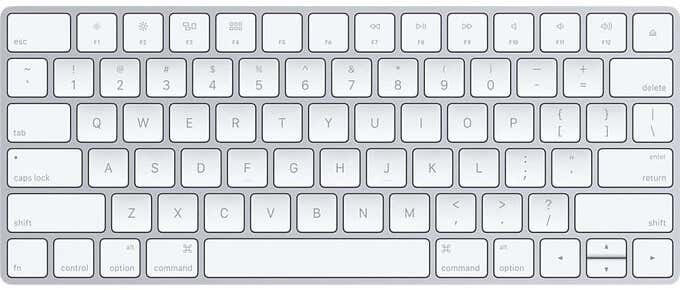
Trådlösa Apple-(Wireless Apple) tangentbord fungerar med både iPad och iOS. De flesta USB-tangentbord borde också fungera bra. Vi testade ett Windows USB- tangentbord med en 2018 iPad Pro och det fungerade utan krångel.
Som nämnts ovan, allt du behöver göra är att använda en lämplig USB- adapter och ansluta ett trådbundet tangentbord för att fungera. Att få ett Bluetooth- tangentbord att fungera med din iPad (eller iPhone) fungerar precis som att använda vilken annan USB- enhet som helst. Gå bara(Simply) till Settings > Bluetooth Devices . Se till att Bluetooth -omkopplaren är på och sätt sedan ditt tangentbord i Bluetooth -parningsläge enligt manualen.
När den visas på listan över tillgängliga enheter är allt du behöver göra att trycka på den och ange ett lösenord på tangentbordet om det ber om ett.
Varför använda ett tangentbord och en mus med en iPad?(Why Use a Keyboard and Mouse with an iPad?)

Fodralet för att använda ett tangentbord och en mus med en iPad är inte så svårt att göra. iPads är tillräckligt kraftfulla för att fungera som kompletta persondatorer. Dess huvudsakliga begränsning är inte prestanda, utan mjukvarustöd och dess inmatningsmetoder. iPadOS, som det ser ut idag, är ett riktigt multi-tasking operativsystem som är värd för fullfjädrad videoredigering, fotoredigering, kontorssvit och kreativ produktionsmjukvara. För att bara nämna några.
Pekskärmsgränssnittet fungerar mycket bra för vissa av dessa applikationer, men du skulle inte vilja skriva något seriöst på pektangentbordet. Vi har använt tangentbord med våra iPads i flera år, som författare av olika ränder. Men att använda pekinmatning för att välja, kopiera eller på annat sätt redigera text är ergonomiskt en (bokstavlig) smärta och alldeles för felaktig för att vara produktiv.
Att ha möjlighet att använda mus och tangentbord när det behövs gör den genomsnittliga iPaden till en mycket mer seriös och mångsidig arbetsmaskin.
Hur man ansluter en mus till din iPad eller iPhone(How To Connect a Mouse To Your iPad Or iPhone)
Med all viktig information ur vägen, låt oss titta på hur man faktiskt ansluter en mus till antingen en iPad eller en iPhone. Kom ihåg(Remember) att du kan ansluta en USB- mus till din iPad eller iPhone på exakt samma sätt som du gör med ett USB- tangentbord. Vissa personer rapporterar också att trådlösa tangentbord och möss som använder proprietära USB- mottagare också verkar fungera, men din körsträcka kan variera.
Att ansluta en mus till en iPad som kör den senaste versionen av iPadOS fungerar precis som att ansluta vilken annan Bluetooth- enhet som helst. Du behöver inte aktivera något i inställningsmenyerna. Här är steg-för-steg-processen.
- Sätt först din Bluetooth -mus i ihopparningsläge. Du måste hänvisa till dess manual om hur du gör detta.
- Gå sedan till Settings > Bluetooth på din iPad.

- Se(Make) till att Bluetooth är aktiverat och kontrollera sedan under tillgängliga enheter för att se om din mus finns med i listan. Om den finns i listan, tryck på den för att ansluta.

- Om allt går bra kommer musen nu att fungera.

Om du vill använda musen med en iPhone eller en iPad som är för gammal för iPadOS 13.4 gör du så här:
- Gå till Settings > Accessibility > Touch.
- Tryck på AssistiveTouch.
- Slå på AssistiveTouch .
- Tryck på Pekdon(Pointing Devices) .
- Tryck på Bluetooth-enheter(Bluetooth Devices) .
- Sätt musen i parningsläge.
- Tryck på den när den dyker upp på listan.
Förhoppningsvis kommer du nu att ha muskontroll på din iPhone. Tänk bara(Just) på att iPadOS-musens funktioner skiljer sig mycket från peksimuleringen i tillgänglighetsläget(Accessibility) . Detta är inte tänkt att fungera som ett produktivitetsverktyg, utan snarare för att låta personer som inte kan använda pekskärmen styra telefonen.
Det är allt! Du bör nu röra dig runt iOS som ett proffs. Tänk på att Apple aktivt arbetar med den här funktionen, vilket innebär att andra iOS-enheter kan få avancerat musstöd i framtiden också. Vi kommer att uppdatera artikeln om och när det händer.
Related posts
Räkna tangentbordstryck, musklick, musbana på PC
Tangentbord och mus slutar fungera när ett USB-minne är anslutet
Datorn känner inte igen bildskärm, tangentbord eller mus
Bästa trådlösa musen och trådlösa tangentbordet för din PC
Bästa gratis programvara för tangentbord och musskåp för Windows 11/10
Topp 8 sätt att fixa iPhone Hotspot som inte fungerar på Mac
Så här åtgärdar du felet "iMessage Waiting for Activation" på iPhone
Anslut iPhone till Windows 10 PC med Microsoft Remote Desktop
Felsök tangentbord och mus som inte fungerar i Windows
6 bästa typsnittsappar för iPhone
Hur man förvandlar en video till ett livefoto
Hur man åtgärdar "Ett fel uppstod när en version av högre kvalitet av detta foto laddades" på iPhone
iPhone tar inte emot sms? 8 sätt att fixa
iPhone fortsätter att starta om? 10 sätt att fixa
Vad du ska göra om din iPhone-kamera inte fungerar
Åtgärda iTunes-fel 0xE8000003 på Windows 10 när du ansluter iPhone
Tangentbord och mus svarar inte efter att ha väckt datorn från viloläge
10 bästa webbplatser och appar för att hitta populära bakgrundsbilder för iPhone och iPad
Hur man fixar en iPhone som fastnat i en kontinuerlig startslinga
10 bästa klockwidgets för iPhone-startskärmen
